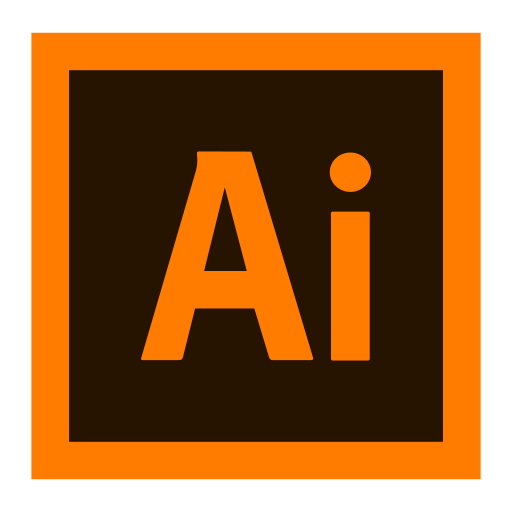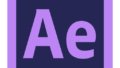フライヤーのお仕事が多くなってきましたので、個人的にこれだけは注意したいという項目をまとめてみました。
こちらの記事は、構図・レイアウトの話は致しません。印刷をする上で気を付ける超基礎な情報をつらつらと備忘録として残しております。
文字組みの行間は「にぶ」
行間は、文章の可読性を高めるために必要なポイントです。
だいたい、行間2分(にぶ)が読みやすいと言われております。
”にぶ”とは、文字サイズに対して、行間を文字サイズの1/2あけることを指します。
(補足)Web制作でも、行間は読みやすさの重要的なポイントになります。
多くはline-height 1.5で設定されているかなと思います。
カラーはCMYKを設定
PCなどで表示される色光(RGB)と印刷で用いられる色料(CMYK)は異なります。
身近なもので例えると、プリンターのトナーが4色で構成されているかと思います。これと同じく、印刷物作成の際は、CMYKに設定してデザインを起こしていきます。
RGB…赤(Red)、緑(Green)、青(Blue)の三原色を掛け合わせることで、明るくなる。=加法混色
CMYK…緑よりの青(Cyan)、紫よりの赤(Magenta)、黄色(Yellow)の三原色を掛け合わせることで、暗くなる。=減法混色
CMYの減法混色では、限りなく黒に近い色がでますが、グレーよりになるため、CMYに追加して真っ黒なKのインキを使用します。(プロセスカラー)
注)モノクロやグレースケール印刷の場合は、設定が異なります!2色印刷なのに、CMYKで入稿すると別途料金を取られてしまうケースもありますので、要注意!
写真の解像度は350dpi
写真のようなビットマップデータは、拡大するとドットの集合体であることが分かります。
これに対し、ベクトルデータとは、座標で位置を把握しているため拡大しても滑らかに表示できます。
写真を印刷物に埋め込む場合、このドットを滑らかにしてあげる必要があります。厳密には滑らかになりませんが、印刷した際にぼやけたりしないようにはっきり見せるというのが解像度の変更です。
きっぱりとした画に見せるには、解像度を上げればいいのですが、だいたい350dpiあれば印刷に適していると言われています。
dpiとは1インチの中にどれだけドットを並べますか?という単位になります。
印刷業者によっても解像度が異なるかと思いますが、だいたいの解像度はこちらを目安に作成しています。
| 写真の解像度 | 用途 |
| 90~250dpi | モノクロ |
| 250~350dpi | フルカラー |
| 350~400dpi | 写真をメインにするような場合 |
(2023年4月7日追記)
解像度の目安を出してくれる便利なサイトがありましたので、リンクを貼らせていただきます。
シメケンプリント:https://shimeken.com/print/pixel-mm-dpi
トンボつけて裁ち落としは3mm
トンボは、裁断するための目印になるマークです。
裁ち落としは、裁断がずれた場合でも背景が見切れないように背景を広げておくマージンを指します。
裁ち落としは、だいたい3mm設けます。
ただし、裁ち落としのマージン幅は印刷業者によって異なる場合があるため、事前に確認する事をお勧めします。
直近のケースで、トンボも裁ち落としもなく入稿して下さいといったケースがありました!
文字とパスにアウトラインをかける
AI形式で入稿した場合、受け取り相手にフォントが存在しないと「フォントないよーー!」とメッセージが出てしまいますので、入稿時にはアウトラインを掛けて下さい。
数●年前は、PDFにした場合もフォントがないと置換されたかエラーが出たような記憶がありますが、今のPDFはフォントがなくても問題なく表示されていますよね。
ただし、入稿時にはアウトラインが必須となります。
CC2022のバージョンアップで、Adobeアカウントがなくてもドキュメントの共有ができるようになりましたので、PDFを送って確認するといった手順が変わってくるのか。。。もしれないですね!笑
Adobeドキュメントの共有方法
既にXD(Webデザイン)にはドキュメントの共有機能が設けられており、クライアントとの確認に重宝しております。XDと同じ感覚でphotoshopやillustratorの確認業務もできるようになると、便利だよなと思ってます。
photoshopとillustratorの簡易編集が、無償でWebブラウザー上で展開されるニュースも嬉しいですね!